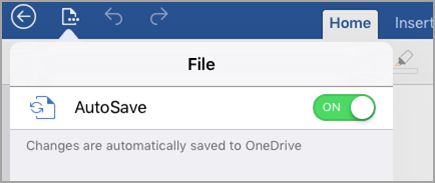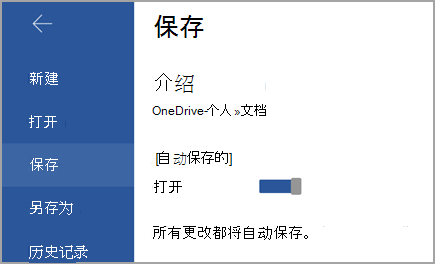当您处于联机状态时, 自动保存始终处于打开状态, 并在工作时保存所做的更改。 如果在任意时间 Internet 连接断开或您将其关闭,所有待定更改将在您联机后立即同步。
注意: 与其他人同时编辑文件时, 将禁用 "自动保存"。
如果需要在没有 Internet 连接的情况下工作, 请确保在脱机之前在移动设备上下载并打开所需的文档。
您可以脱机使用:
-
创建文件: 在脱机状态下, 您可以创建一个空白文档、工作簿或演示文稿。 但是, 若要从模板创建文档、工作簿或演示文稿, 则需要连接到 Internet。 然后, 您可以在脱机时继续处理文件。
注意: 当您处于脱机状态时, 文件的标题栏将更改, 以反映您正在脱机工作。 在脱机模式下, 只有一小小字体集可供您使用。 若要查看更多的字体, 请联机, 并将自动使用您在桌面上看到的字体。
-
打开文件: 您可以打开存储在设备上的 Office 文件。 若要处理 OneDrive、OneDrive Business、SharePoint、DropBox 或 Google 驱动器上的文件, 你需要在联机模式下以至少一次方式打开文件。 打开该文件后, 您可以脱机处理它。
-
保存文件: 脱机时, 您可以将文件保存在您的磁盘上。 如果你从联机位置 (如 SharePoint、OneDrive 或 Dropbox) 下载文件, 你的最新更改将自动与联机版本同步。 如果您在脱机时进行了进一步的更改, 则需要通过点击 "文件" > "保存" 来保存所做的更改。